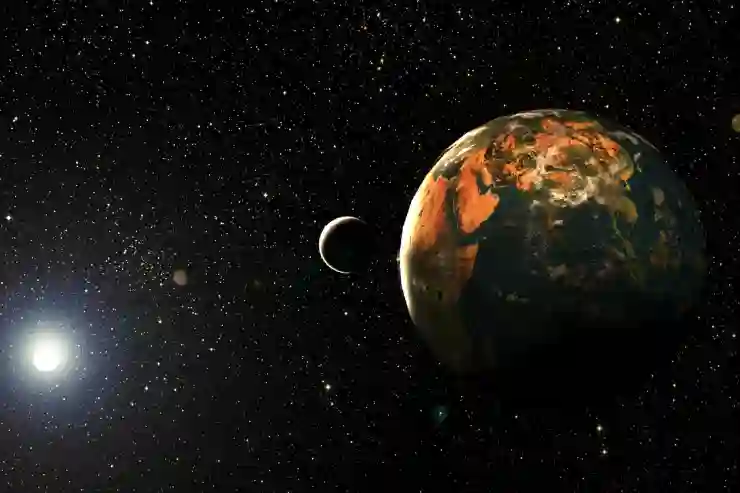윈도우 방화벽은 컴퓨터를 외부의 위협으로부터 보호하는 중요한 기능입니다. 하지만 특정 상황에서는 방화벽을 해제해야 할 필요가 있을 수 있습니다. 예를 들어, 특정 프로그램이나 게임이 방화벽으로 인해 정상적으로 작동하지 않을 때가 그렇습니다. 이 글에서는 윈도우 방화벽을 쉽게 해제하는 방법을 소개하겠습니다. 아래 글에서 자세하게 알아봅시다.
윈도우 방화벽 설정에 대한 이해
방화벽의 기본 개념
윈도우 방화벽은 네트워크 보안을 강화하기 위해 설계된 소프트웨어입니다. 이는 외부에서 들어오는 불법적인 접근을 차단하고, 내부에서 외부로 나가는 데이터의 흐름을 관리하는 역할을 합니다. 방화벽은 특정 프로그램이나 서비스가 인터넷에 연결되는 것을 허용하거나 차단할 수 있는 기능을 제공하여 사용자가 원하는 대로 보안 수준을 조정할 수 있습니다. 이와 같은 기능 덕분에 바이러스나 해킹 공격으로부터 컴퓨터를 보호할 수 있습니다.
왜 방화벽을 해제해야 하는가?
특정 프로그램이나 게임이 정상적으로 작동하지 않는 경우, 방화벽이 그 원인일 수 있습니다. 예를 들어, 멀티플레이어 온라인 게임이나 파일 공유 프로그램은 방화벽의 차단으로 인해 제대로 연결되지 않을 수 있습니다. 이러한 상황에서는 일시적으로 방화벽을 해제하거나 특정 애플리케이션에 대한 예외 규칙을 설정해야 할 필요성이 생깁니다. 물론, 이 과정에서 보안 위험이 증가할 수 있으므로 주의가 필요합니다.
해제 시 주의사항
방화벽을 해제하는 것은 안전성 측면에서 유의미한 결정을 요구합니다. 만약 방화벽을 완전히 비활성화하면 컴퓨터는 외부 위협에 노출될 가능성이 높아집니다. 그러므로 반드시 필요한 경우에만 해제하고, 신뢰할 수 있는 소스에서 다운로드한 프로그램만 실행하는 것이 중요합니다. 또한, 방화벽 설정 변경 후에는 어떤 변화가 있었는지 모니터링하는 것도 좋은 방법입니다.
윈도우 방화벽 해제 방법
설정 메뉴 접근하기
윈도우 10 또는 11에서는 ‘시작’ 버튼을 클릭한 후 ‘설정’ 아이콘(톱니바퀴 모양)을 선택합니다. 그러고 나서 ‘업데이트 및 보안’ 탭으로 이동하여 왼쪽 메뉴에서 ‘Windows 보안’ 옵션을 클릭합니다. 여기서 ‘방화벽 및 네트워크 보호’ 섹션으로 들어가면 현재 활성 상태인 네트워크 프로필(도메인, 개인, 공용)을 확인할 수 있습니다.
네트워크 유형 선택하기
각 네트워크 프로필별로 방화벽 설정이 다르게 적용될 수 있습니다. 여러분의 컴퓨터가 연결된 네트워크 유형(개인 또는 공용)을 선택한 후 해당 프로필 아래의 스위치를 끔으로 전환하면 간편하게 방화벽이 비활성화됩니다. 이렇게 하면 해당 프로필에 대해 모든 인바운드 및 아웃바운드 연결이 허용되며, 더 이상 차단되지 않습니다.
프로그램 별 예외 규칙 추가하기
방화벽 전체를 해제하는 대신 특정 프로그램에 대해서만 예외를 추가하는 것도 좋은 방법입니다. ‘고급 설정’ 옵션으로 이동한 후 왼쪽 메뉴에서 ‘인바운드 규칙’ 또는 ‘아웃바운드 규칙’을 선택하고 오른쪽 패널에서 ‘새 규칙 만들기’를 클릭합니다. 여기서는 특정 프로그램 경로를 지정하여 해당 프로그램만 통신할 수 있도록 허용해 줄 수 있습니다.
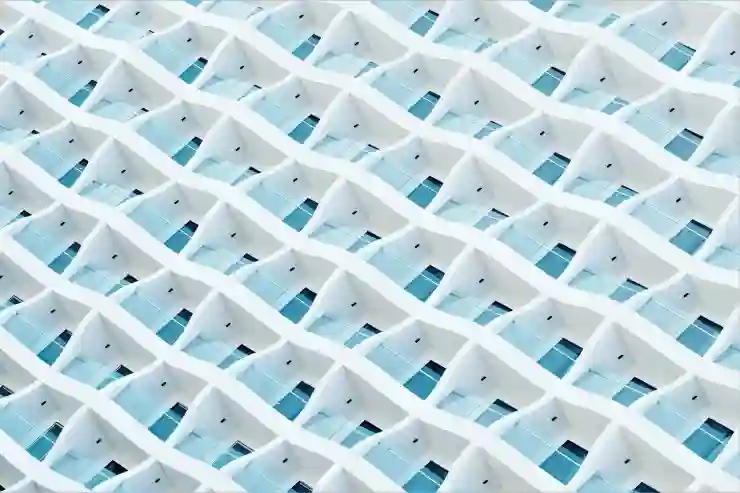
윈도우 방화벽 해제 하는 법
방화벽 상태 확인 방법
상태 확인 절차
방화벽 상태를 확인하려면 이전과 같은 방식으로 Windows 보안 화면으로 돌아갑니다. 여기서 각 네트워크 프로필 옆에는 현재 상태가 표시되어 있으며, 활성화를 통해 사용 중인지 비활성화를 통해 꺼져 있는지를 쉽게 알 수 있습니다.
테스트 방법
방화벽 설정 변경 후에는 꼭 테스트를 진행해야 합니다. 이를 위해서는 해당 프로그램이나 게임을 실행해보고 정상적으로 작동하는지를 체크하세요. 문제가 발생한다면 다시 한 번 설정을 검토하고 필요한 경우 다른 해결책을 찾아보는 것이 좋습니다.
로그 확인하기
윈도우는 방화벽 관련 로그를 기록하므로 문제가 지속된다면 로그 파일을 살펴보세요. 이를 통해 어떤 트래픽이 차단되었는지 파악할 수 있으며, 구체적인 문제 해결에도 도움이 될 것입니다.
방화벽 재설정 방법
초기값 복원 절차
방화벽 설정이 복잡하게 되어버린 경우 초기값으로 되돌리는 것도 고려해볼 만합니다. 이를 위해서는 제어판에 들어간 후 ‘시스템 및 보안’ 섹션 아래 ‘Windows Defender Firewall’을 찾아 클릭합니다. 이후 왼쪽 메뉴에서 ‘기본값 복원’을 선택하여 모든 사용자 정의 설정과 규칙들을 기본값으로 되돌릴 수 있습니다.
재설정 시 유의사항
초기값 복원 시 기존에 추가했던 모든 예외 규칙과 개인 맞춤형 설정들이 삭제되므로 사전에 백업해 두는 것이 좋습니다. 이렇게 함으로써 원하는 조건들을 다시 세팅하기 용이하게 될 것입니다.
완전 재설치 고려하기
최악의 경우에는 Windows 운영체제를 재설치하여 모든 시스템 파일과 함께 방화벽 구성 요소도 새롭게 설치하는 방법도 가능합니다. 그러나 이 과정은 시간이 많이 걸리고 데이터 손실 위험이 있으므로 마지막 선택지로 삼아야 합니다.
대체 보안 솔루션 탐색하기
타사 안티바이러스 소프트웨어 활용하기
윈도우 내장 방화벽 대신 타사 안티바이러스 소프트웨어를 사용하는 것도 하나의 대안입니다. 이러한 소프트웨어들은 종종 더 강력한 보호 기능과 사용자 편의를 제공합니다. 여러 제품들 중에서도 평판이 좋은 소프트웨어들을 비교 분석하여 적절한 솔루션을 찾는 것이 중요합니다.
VPN 사용 고려하기
VPN(가상 사설망)은 인터넷 사용 시 추가적인 계층의 보안을 제공합니다. VPN 서비스를 통해 데이터를 암호化하고 IP 주소를 숨길 수 있어 외부 위협으로부터 더 안전하게 지켜줄 수 있습니다.
보안 정책 유지 관리하기
컴퓨터와 네트워크 환경은 항상 변하므로 정기적으로 보안 정책과 절차를 점검하고 업데이트해야 합니다. 이를 통해 새로운 위협에 대비하고 잠재적인 취약점을 미리 발견하여 대응할 수 있게 됩니다.
마지막으로
윈도우 방화벽은 네트워크 보안을 유지하는 데 중요한 역할을 합니다. 그러나 특정 프로그램이나 서비스의 원활한 작동을 위해 방화벽 설정을 조정해야 할 때가 있습니다. 이 경우, 신중하게 접근하여 보안을 유지하는 것이 중요합니다. 정기적인 모니터링과 적절한 관리가 이루어진다면, 보다 안전한 컴퓨터 환경을 유지할 수 있습니다.
추가로 알아두면 유용한 팁
1. 방화벽 설정을 변경하기 전에 항상 현재 설정을 백업해 두세요.
2. 신뢰할 수 없는 네트워크에서는 방화벽을 비활성화하지 않도록 주의하세요.
3. 최신 보안 패치를 적용하여 운영체제를 항상 업데이트하세요.
4. 정기적으로 방화벽 로그를 검토하여 의심스러운 활동이 있는지 확인하세요.
5. 교육 자료나 온라인 강의를 통해 방화벽에 대한 이해도를 높이는 것도 좋은 방법입니다.
중요 사항 정리
윈도우 방화벽은 외부 위협으로부터 시스템을 보호하는 필수 도구입니다. 설정 변경 시에는 보안 위험이 증가할 수 있으므로 주의해야 하며, 필요할 경우 예외 규칙을 추가하거나 초기값 복원을 고려해야 합니다. 또한, 대체 보안 솔루션과 VPN 사용으로 추가적인 보호를 강화하는 것도 좋은 방법입니다.
자주 묻는 질문 (FAQ) 📖
Q: 윈도우 방화벽을 해제하려면 어떻게 해야 하나요?
A: 윈도우 방화벽을 해제하려면, 제어판에서 ‘시스템 및 보안’을 선택한 후 ‘Windows Defender 방화벽’을 클릭합니다. 왼쪽 메뉴에서 ‘Windows Defender 방화벽 켜기 또는 끄기’를 선택하고, 개인 네트워크와 공용 네트워크 모두에서 ‘Windows Defender 방화벽 끄기’를 선택한 후 변경 사항을 저장하면 됩니다.
Q: 방화벽을 해제하면 어떤 위험이 있나요?
A: 방화벽을 해제하면 외부의 악성 코드나 해킹 공격에 노출될 수 있습니다. 악성 소프트웨어가 시스템에 침입할 가능성이 높아지므로, 방화벽을 해제하는 대신 특정 프로그램에 대한 예외 규칙을 설정하는 것이 더 안전합니다.
Q: 방화벽을 다시 활성화하려면 어떻게 해야 하나요?
A: 방화벽을 다시 활성화하려면, 동일하게 ‘Windows Defender 방화벽’ 설정으로 들어가서 ‘Windows Defender 방화벽 켜기 또는 끄기’를 선택한 후, 개인 네트워크와 공용 네트워크 모두에서 ‘Windows Defender 방화벽 켜기’를 선택한 후 변경 사항을 저장하면 됩니다.
[연관 포스트 몰아보기]